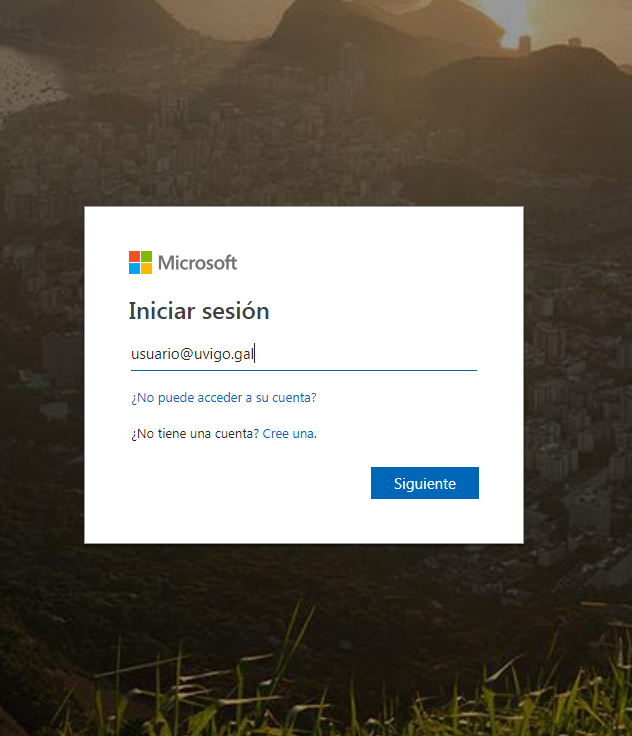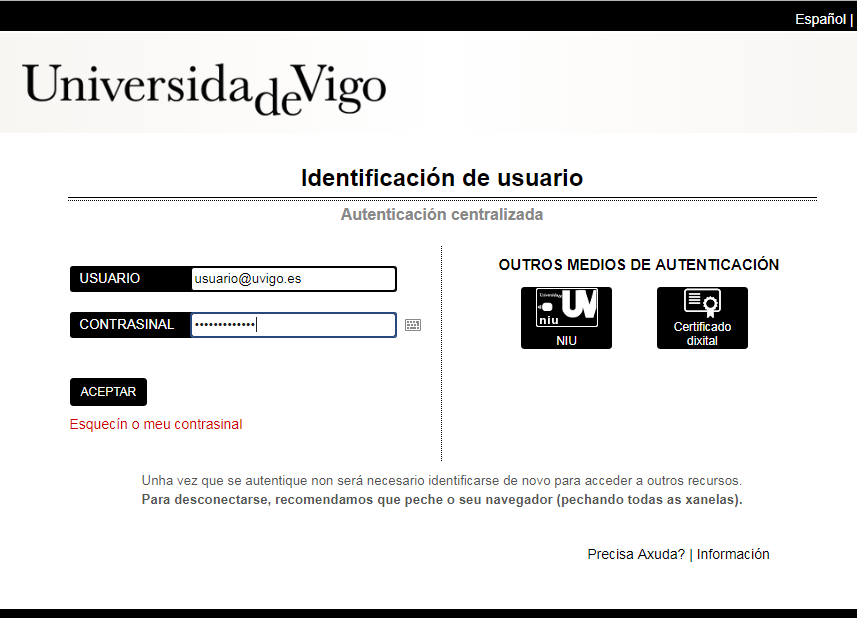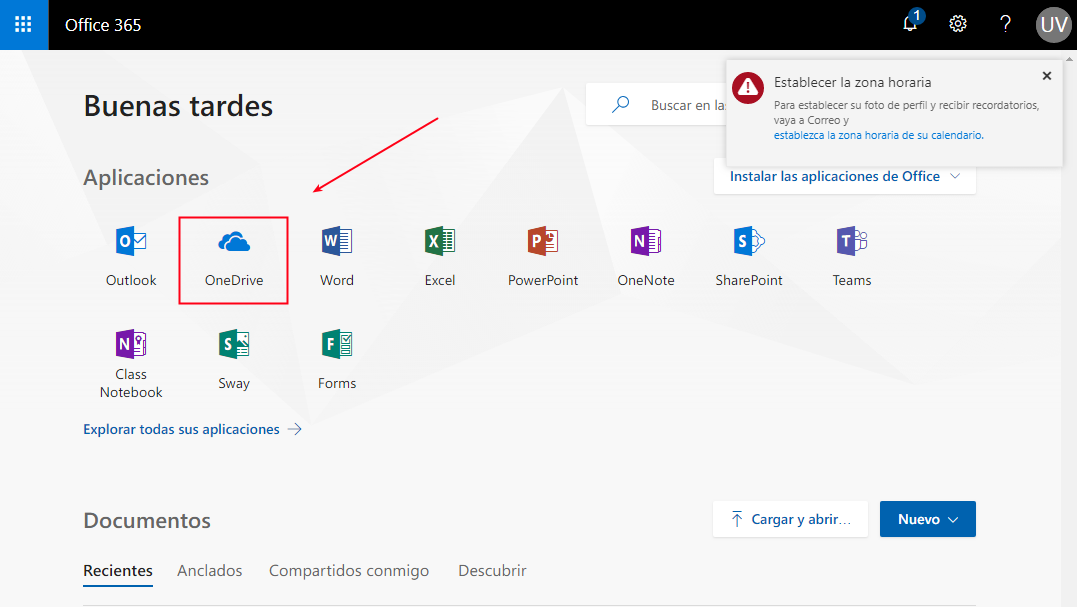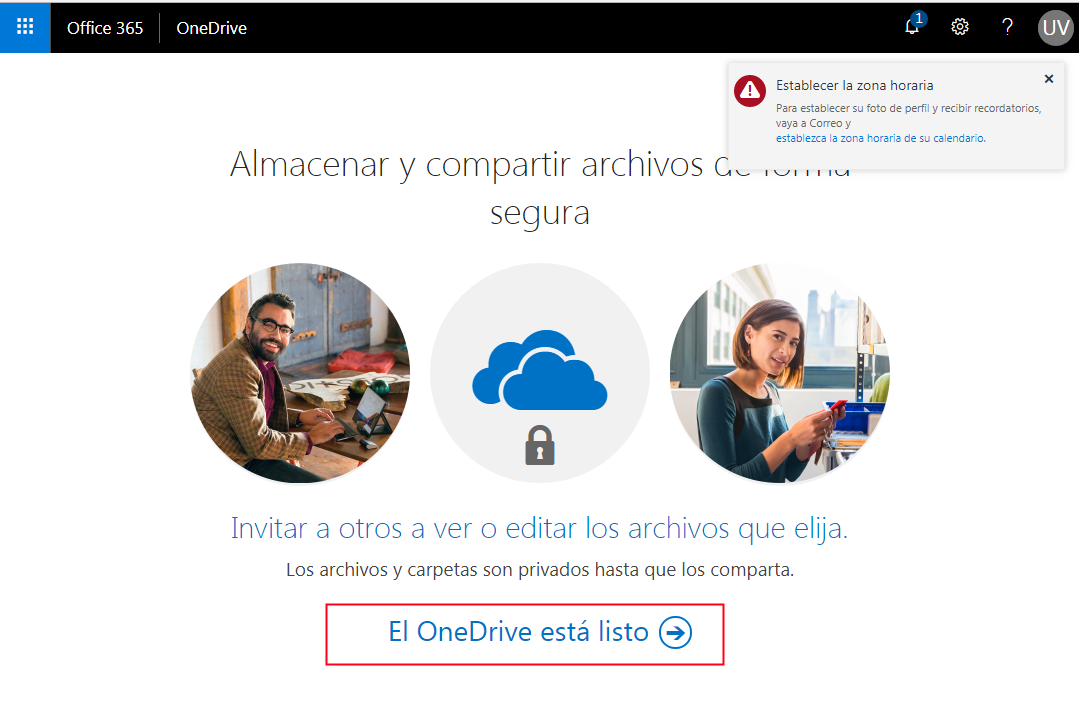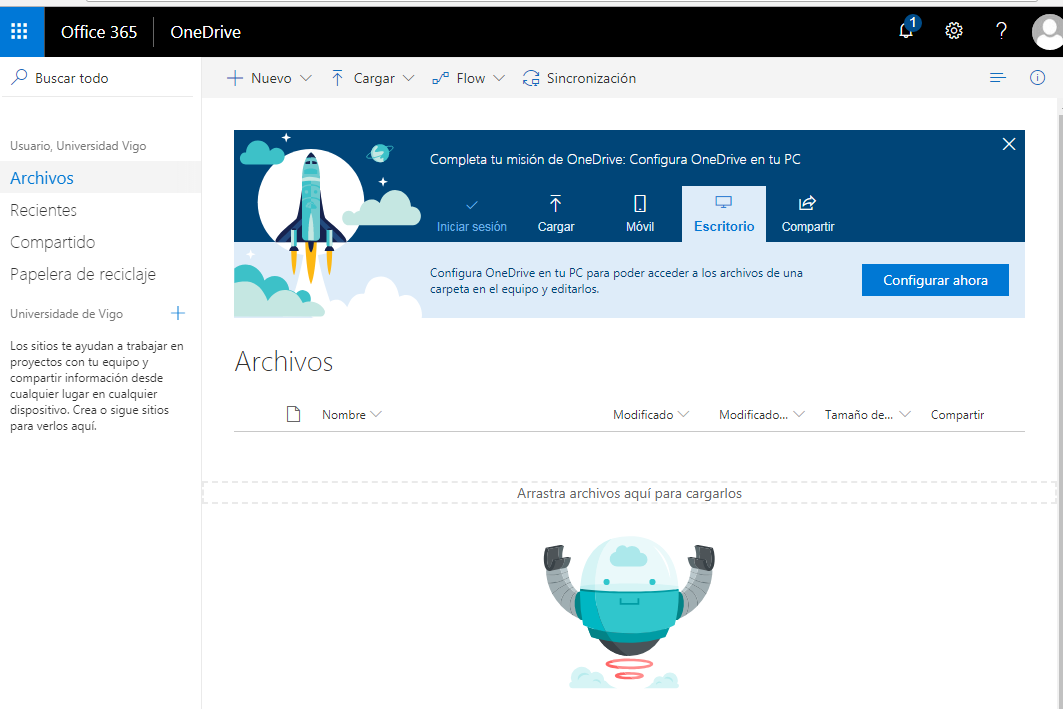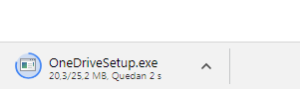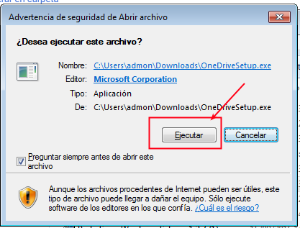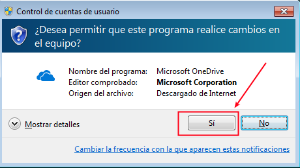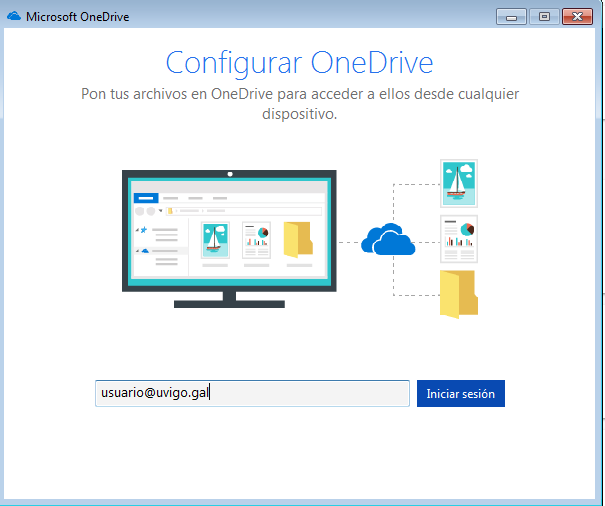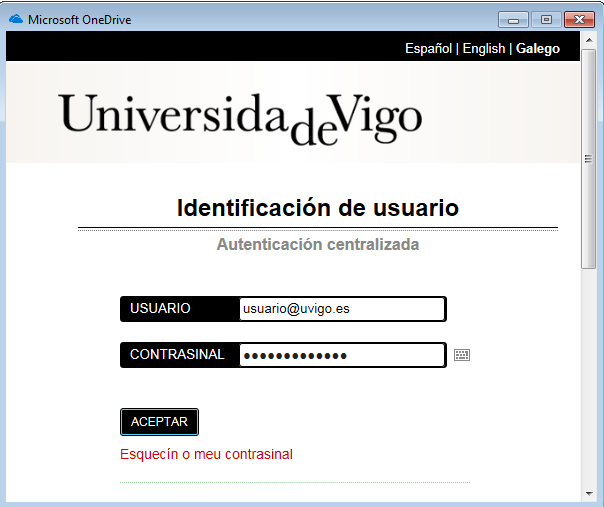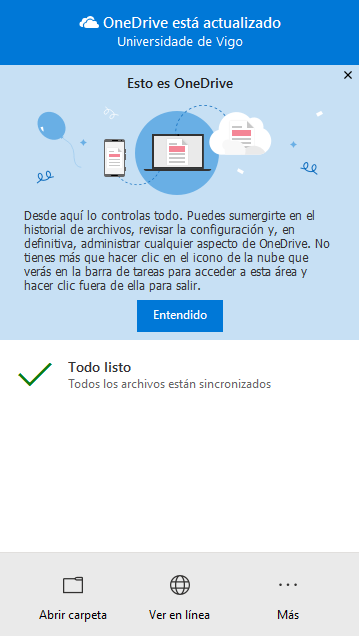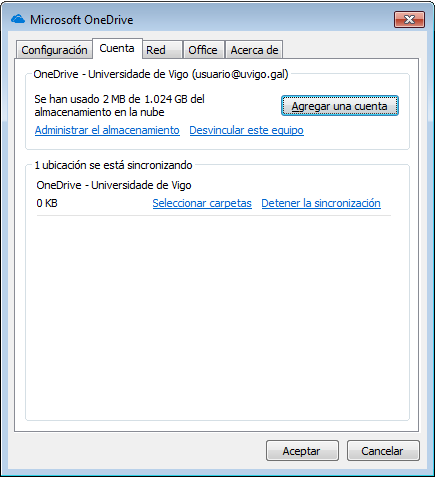...
- Acceda a https://portal.office.com
Indique o seu usuario no do dominio @uvigo.gal (usuario@uvigo.gal) - Autentíquese co seu login (na forma usuario@uvigo.es) na autenticación centralizada (SSO) da Universidade de Vigo
- Unha vez autenticado será redirixido ó ao panel principal de officeOffice, ahí seleccione "OneDrive"
...
- Dentro do panel web de OneDrive, dende "Escritorio" pódese descargar o cliente para escritorio, premendo en "Configurar ahora"
- Empezará a descarga do cliente OenDriveSetup.exe
- Ó terminar Ao rematar a descarga execute ese cliente
- Unha vez instalado configurar o cliente, indicando a conta en O365 (do tipo usuario@uvigo.gal)
- Pedirá o autenticarse, co usuario@uvigo.es
- E Haberá que configurar a sincronización de carpetas para o cliente de OneDrive
- En calquer momento pódese configurar estocalquera momento poderá configurarse isto, indo ó icono á icona de OneDrive na parte inferior dereita , na da barra de ferramentas, e premendo nel.
Indo a "Más" e dende ahí a "Configuración" pódense configurar poderán configurarse as contas empregadas e as características da sincronización.